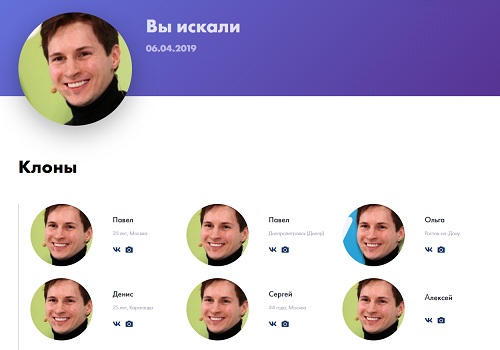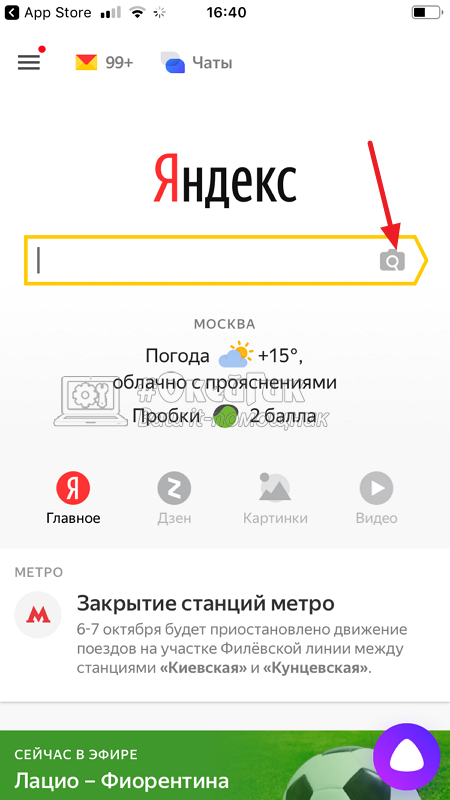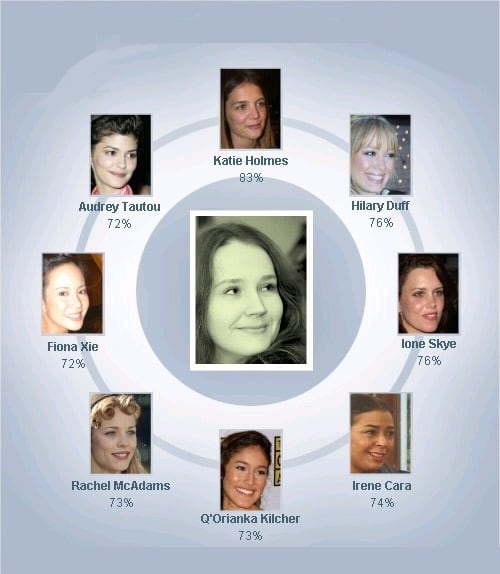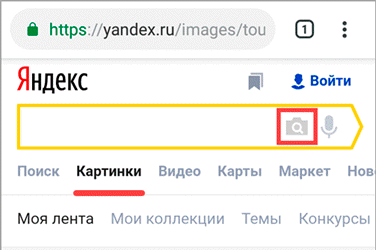Поиск по картинке, изображению или фото. выбираем лучшие сервисы
Содержание:
- Ищем на компьютере с помощью сервисов и плагинов
- Top 10 Reverse Image Search Apps
- На телефоне
- Бесплатный поиск человека по фотографии в интернете
- С помощью TinEye
- Способ 1: Просмотр метаданных
- Reverse Image Search on all Operating Systems:
- Yandex Image Search & Similar Images
- Лучшие инструменты обратного поиска изображений
- Как найти предмет по фото?
- Сервисы по поиску людей по фото
- Поиск человека по фото через Яндекс
Ищем на компьютере с помощью сервисов и плагинов
Есть только фотография, а вопросов осталось много? Я научу, как отыскать любые сведения только по фотографии. Вам нужен лишь интернет, исходная картинка и пара минут свободного времени.
Заходим в Google Картинки и нажимаем на иконку фотоаппарата в строке.
Во всплывшем окне выбираем “Загрузить файл” или “Указать ссылку».
Выбираем файл с компьютера. Кликаем “Открыть”.
Добавляем ссылку, если изображение находится в интернете.
Смотрим на результаты. Вверху находится список сайтов, внизу картинки. В текстовое поле рядом с используемым изображением можно добавить слова, помогающие в поиске, например, “гора”.
Также Гугл подобрал фото по образцу.
Я искала название города по этому фото. Он выдал только название горы, хотя мог бы показать местоположение и дать подробную информацию.
Яндекс
Открываем стартовую страницу Яндекса. Выбираем рядом с поисковой строкой “Картинки”.
Нажимаем на значок фотоаппарата справа от кнопки “Найти”.
Вверху появится строка. Слева нужно кликнуть “Выберите файл”, если картинка на устройстве, или справа вставить ссылку, если просто видели ее в интернете. Кликните “Найти”.
Изучаем результаты. Если вы хотели скачать оригинал фото, то справа показаны доступные разрешения. Внизу можно загрузить любую похожую фотографию.
Найти место по фотографии проще в Яндексе. Отечественный поисковик выдал не только название горы, но и город в Канаде, где она расположена. Этим Google похвастаться не смог.
Англоязычный сервис TinEye
TinEye – американский сервис поиска картинок. Вы не узнаете название изображенного предмета или человека, зато найдете оригинал в лучшем качестве или того, кто использует фотоработу без вашего ведома. Сервис проиндексировал 17 млрд картинок, поэтому велик шанс успешно отыскать свою.
Способ 1. Заходим на главную страницу TinEye. Кликаем по стрелочке, чтобы найти информацию по изображению с компьютера.
Выбираем нужную картинку в папке и нажимаем на кнопку “Открыть”. Для наглядности результата я взяла фото Лермонтова.
Появится список со схожими изображениями. Чтобы скачать необходимый файл, нужно нажать на имя в описании.
Минус: нельзя ввести в строку текст, улучшающий поиск, узнать имя человека, название места. Можно только кликнуть на ссылку.
Способ 2. Вставляем ссылку картинки в строку рядом и нажимаем на лупу справа.
Теперь можно сохранить любой вариант из результатов или посмотреть, кто на фото.
Плагин PhotoTracker Lite
Хотите получить больше сведений, но долго пользоваться каждым сервисом по отдельности? Тогда добавьте плагин PhotoTracker Lite в браузер. Он будет искать сразу с 5 сайтов. Покажет результаты в новой вкладке.
Нужно скачать дополнение PhotoTracker Lite для своего браузера.
В новом окошке вас попросят подтвердить установку. Сделайте это.
Когда плагин добавится в браузер, появится надпись. Чтобы активировать его, нажмите на значок (вверху справа для Google Chrome и Яндекс.Браузера).
Настроим PhotoTracker Lite. Для полноты результатов включите все сайты. Включить – ползунок голубой, выключить – красный.
Идем на страничку с нужной картинкой. Нам попался скриншот из аниме. Очень интересно узнать название. Кликаем правой кнопкой мыши, чтобы появилось меню. Выбираем “Искать это изображение”.
Результаты с 4 поисковиков появляются в разных вкладках. Оцениваем и делаем выводы.
Плюсы: не нужно бегать по разным сайтам, плагин ищет везде.
Минус: от низкой скорости интернета страницы не загрузятся, придется добавлять ссылку вручную.
Top 10 Reverse Image Search Apps
In this post, we’re going to list the some of the best reverse image search apps in 2021.
1. PictPicks
Rating: 4.6 Stars
Some of you may recognize the app with the name of Image Search Viewer. This is an ultimate app that can search related images by image selected from your device. It is a simple and free app that comes with trouble-free functionality gladdens you for the fact that anybody can use it. The app allows you to filter settings according to your preference such as size, color, type and time. You can save images and use them as a wallpaper and contact photo.
Must Read: 7 Best GIF Creator Apps For Android
2. Image Search – ImageSearchMan
Rating: 4.6 Stars
Image Search is a fast and reliable app that helps you to find similar images or pictures. The app allows you to download the images and share them with other apps. You can set the searched images as Wallpaper or home screen on your device. Like other reverse image search apps, this app also lets you browse the list of downloaded images. Image Search lets you search the images using filters like color, size, time and type.
3. PicFinder – Image Search
Rating: 4.4 Stars
With PicFinder, you can search the images with relevant content straightforwardly. You can rely on the tool to find the photos with similar content but with different sizes and colors. Unlike other apps, it automatically deletes the cache at the end of the images used in this application. The app provides results using the Google image search engine.
4. Veracity – Reverse Image Search
Rating: 4.0 Stars
You can discover the truth behind the pixels with Veracity. It lets you perform a reverse image search on any image. This ultimate app helps you to discover the subject of the specific image. This app is available for iOS Users.
With Veracity, you can find out where else the same image exists on the web. In fact, the app provides you all the results related to the image including edited or cropped version of the image. Isn’t it cool?
Must Read: 10 Best Audio Editing Apps For Android Users
5. Search By Image
Rating: 4.5 Stars
Search By Image is trusted by thousands of users and developed by PALM TEAM. It is considered as one of the best reverse image search apps you can use to find related pictures using Google, Tineye, Yandex image reverse search engine. This amazing app provides image editor facilities to crop, rotate and flip the image horizontally and vertically.
6. Image Search
Rating: 4.4 Stars
Image Search is easy to use application that helps you to you upload your image to Google Reverse Image Search Engine with ease. This tool allows you to share an image from other apps as well. All you need to do is select the image by clicking on the upload button available in the app.
7. Reversee
Rating: 3.5 Stars
Reversee is another one of the best reverse image search apps available for iOS users. It works between your image and Google Images like a mediator that makes sure you can perform a reverse image search. Just like Search By Image, the app also supports editor tools to crop and rotate your photos.
With Reversee, you can get a higher resolution version of the image. In fact, you can change the resolution of the image sent to the search engine.
Must Read: 10 Best Apps to Hide Your Private Photos on Android
8. CamFind – Visual Search Engine
Rating: 4.1 Stars
CamFind is one of the oldest and the world’s first successful mobile visual search engine. With over 3 million downloads, Camfind is a reliable app that is developed by CamFind Inc.
You can search for anything on your smartphone by clicking a picture with this powerful app. Unlike other apps, the app is capable of uploading and saving images to or from Camera Roll. The app comes with tons of other intrusive features such as language translator, text search, voice search, QR and barcode scanner.
9. Image Search For Google
Rating: 3.9 Stars
If you want to image search, then image search for Google is a perfect app for you. This incredible app is practically used for searching image in five different ways. The app allows you to search image from your smartphone, search image by using URL, search image in the website, search photos directly from the camera, find images with searching words, etc.
10. Search By Image
Rating: 3.9 Stars
Last but not the least, Search by image is developed by BySky Apps. It is an effective app that lets you use your smartphone to search by image via google image search. The app allows you to share the images with your friends and family members across the globe via Facebook, WhatsApp, Google Drive, Twitter, Line, Messages, Google+, Bluetooth and many more.
Must Read: 10 Best Photo Scanners Apps For iPhone And Android
На телефоне
С телефона можно также искать людей по фото через сервисы Search4faces.com и Findclone.ru. Или через поисковики Гугл (images.google.com) и Яндекс (images.yandex.ru). Кроме того, есть отдельные приложения для поиска по фото: работают они на основе всё тех же Яндекс, Гугл, TinEye. Это такие программы, как:
1. Зарегистрируйтесь или войдите в свой профиль, если он есть на сайте. Нажмите на иконку с изображением трех горизонтальных линий (вверху или внизу программы).
2. Выберите пункт «Друзья».
3. Перейдите в раздел «Дружба по фото» или «Найти по фото».
4. Разрешите доступ к камере.
5. Сделайте снимок человека или его фотографии (например, открыв ее на ПК или другом телефоне).
6. Если программа найдет страницу пользователя, он получит приглашение в «Друзья».
Бесплатный поиск человека по фотографии в интернете
В настоящее время, поисковые системы, хранят и обрабатывают огромные объемы данных. Они имеют довольно «умные» алгоритмы, которые позволяют найти информацию, как в текстовом формате, так и в виде изображения. Найти человека через фотографию — это лишь один из немногих инструментов, которые предоставляют агрегаторы поиска информации. Наиболее популярными из них являются — Google, Яндекс, Tineye.
Как найти человека по фотографии в Google (Гугл)?
Один из самых популярных методов для идентификации человека по фотографии является поиск изображений в гугле. Сервис дает возможность находить фото по текстовому запросу (фамилии или имени, например) и в то же время позволяет использовать любую фотографию в качестве ключевого запроса, что бы находить похожие картинки со всего интернета: социальные сети, блоги, форумы, информационные сайты и любые другие интернет-ресурсы, которые прошли соответствующую индексацию в системе.
Поиск с помощью фотографии осуществляется таким образом:
1. Переходим на images.google.com (сервис Гугл, где поиск происходит исключительно по картинкам):
2. Делаем щелчок мыши на значке фотоаппарата:
3. Перед нами появляется окно выбора удобного способа загрузки фотографии: указать ссылку на изображение или же загрузить с компьютера. Выбираем наиболее подходящий для Вас и нажимаем кнопку «Поиск по картинке»:
Другой возможный способ загрузки изображения — зажать его левой кнопкой мышь на каком-либо сайте или в папке на компьютере и поместить в строку поиска.
4. В результате обработки Вашего запроса с фотографией, Google, выдаст страницу подобного содержания:
Гугл имеет соответствующие алгоритмы, которые формируют предполагаемое имя человека или название предмета, наиболее популярные страницы и похожие изображения. Если опустить страницу несколько ниже, то можно увидеть список «страниц с подходящим изображением», где отображаются сайты на которых эта фотография фигурировала в том или ином виде:
Можете также посмотреть короткий ролик о том, как работает поиск по фотографии в гугл и что получается в результате:
Как найти человека по фотографии в Yandex (Яндекс)?
Стоит ли говорить, что сервис поиска изображений в интернете — Яндекс.Картинки не имеет принципиальной разницы от поиска изображений в Google? Однако не все так однозначно, несмотря на то, что сервисы работают по образу и подобию, они имеют отличия в оформлении сайтов (хотя это мало имеет значения, в данном случае), а также разный поисковый алгоритм работы, что позволяют находить в двух этих сервисах, разные сайты, где находятся та или иная фотография.
В данном случае, поиск с помощью фотографии, происходит таким образом:
1. Переходим на yandex.ru/images (сервис Яндекса, где поиск осуществляется только по картинкам):
2. Аналогично, как и в предыдущем сервисе, ищем значок фотоаппарата и делаем клик мышкой:
3. В результате, мы увидим строку выбора подходящего способа загрузки изображения, где нам, по-сути предлагают три варианта: выбрать файл на компьютере, ввести ссылку на фотографию или же просто перетащить изображения в строку поиска:
4. По итогу нашего выбора, будет сгенерирована страница с результатом поиска:
Как можно заметить Яндекс формирует менее информативную страницу, в отношении того, кто и, что на изображении, однако предоставляет более подробную информацию о фотографии: ее нынешние размеры, возможные альтернативы и похожие изображения. Как и в предыдущем случае, если пролистать страницу вниз можно видеть «сайты, где встречается картинка»:
Как найти человека по фотографии в TinEye (ТинАй)?
Еще одной из самых популярных поисковых систем, которая специализируется только на поиске изображений в интернете является — TinEye. Сервис, так же как и Google или Яндекс позволяет найти идентичную или похожую картинку с помощью Вашей фотографии, т.е. выполнить обратный поиск изображения. ТинАй постоянно совершает сканирование веб-страниц и добавляет новые изображения в свою базу. На момент написания статьи база сервиса составляет более 30,4 миллиарда изображений.
Выполнить поиск человека по фотографии онлайн и абсолютно бесплатно можно так же просто, как в Гугл и Yandex. Для этого требуется:
1. Перейти на tineye.com, где на главной странице будет строка поиска:
2. Нажать кнопку загрузки изображения со стрелкой вверх или же внести ссылку на фотографию в соответствующее поле:
3. После того, как сервис проанализирует картинку мы получим результат: сервис либо найдем схожие элементы фотографии с уже существующими и покажет Вам их, либо же не найдет и мы увидим «0»:
В первом же случае, нам так же предоставляют список сайтов, на которых размещены фотографии:
С помощью TinEye
Иным вариантом, которым вы можете воспользоваться является расширение TinEye Reverse Image Search, также использующееся с различных браузеров. Принципиального отличия между ним и Google Reverse Image Search почти нет. Однако, Тинай имеет более расширенный поиск, так как производит автоматическую загрузку изображения в одноименную поисковую систему.
- Установка его всецело повторяет процедуру, описанную в разделе выше. Для начала перейдем на страницу с расширением. Нажимаем «Добавить в Firefox».
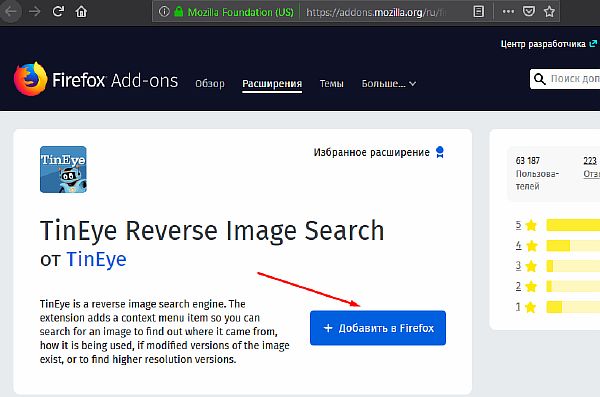
- Подтверждаем добавление в библиотеку.
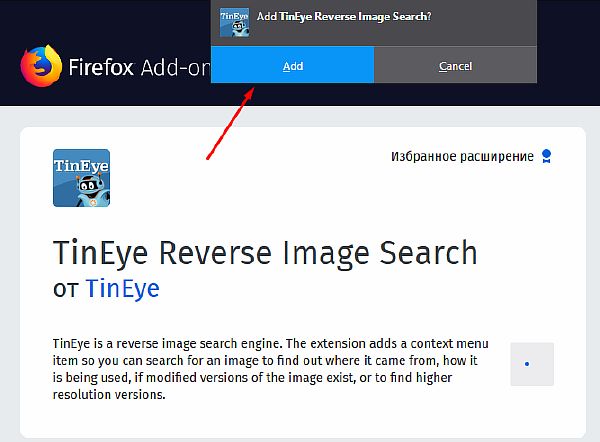
- TinEye функционирует. В контекстном меню браузера, вызвать который можно кликнув ПКМ на любую картинку, появился доп. пункт.
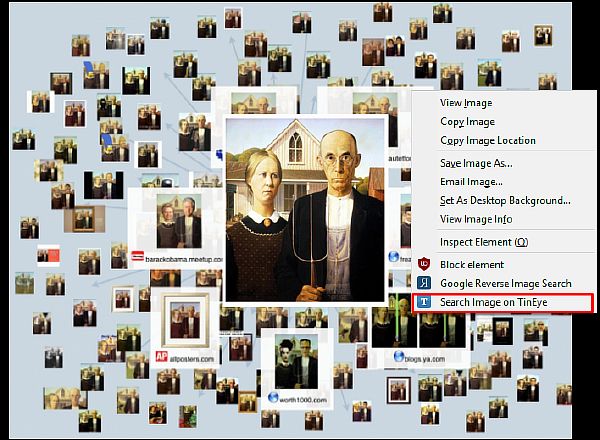
- После его нажатия должна открыться новая вкладка с результатами поиска.
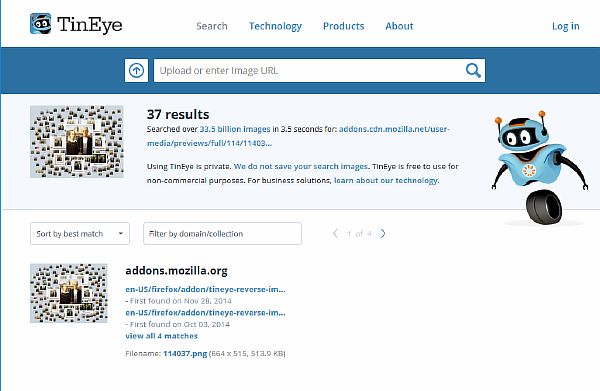
Способ 1: Просмотр метаданных
Метаданные фотографии — информация, которая сохраняется устройством во время снимка. Сюда относится не только дата, но и модель аппаратуры, на которую происходила съемка, а также данные GPS с координатами. Однако есть некоторые нюансы, при которых EXIF (метаданные), попросту не сохраняются.
- Если фотография сделана на профессиональную камеру, скорее всего, в ней отсутствует GPS-приемник, поэтому дату в EXIF найти не получится.
- После обработки фотографии через любой популярный графический редактор метаданные стираются при сохранении результата, что по умолчанию настроено в этих программах.
- Сведения можно легко подменить, используя специальный софт, поэтому доверять им на сто процентов никогда нельзя.
Однако проверить EXIF стоит в первую очередь, поскольку делается это проще всего. Сама фотография обязательно должна находиться в формате JPG, а далее остается выполнить такие действия:
- Отыщите снимок и кликните по нему правой кнопкой мыши.
В открывшемся контекстном меню вас интересует пункт «Свойства».
Переместитесь на вкладку «Подробно», где отыщите блок «GPS».
Если такой блок отсутствует, значит, данные о местоположении не были сохранены или стерлись при обработке. В случае, когда координаты все-таки удалось обнаружить, далее остается только пробить их через любую удобную карту. Развернуто о методах поиска по таким цифрам читайте в статьях по ссылкам ниже.
Подробнее:Поиск по координатам на Карте GoogleПоиск по координатам в Яндекс.Картах
Reverse Image Search on all Operating Systems:
Search by Image On Android Phone
A mobile phone should never be left when discussing the usages of a web-based utility. Forget about the specifications of your mobile phone as a reverse image search supports all devices for smooth execution. It is a safe way to search for a picture in no time.
People usually click images from their mobile phones to find accessibility and the cost of similar products or to find other relevant details. This reverse image lookup does not need plugins to work.
Picture search On Laptop.
Have you ever seen an image and do not have a rough idea about it? There is nothing to be worried about at all. Now you can find out the source of the image and accompanying details in a couple of minutes. Use the image upload option to find pictures relevant to the one saved to your laptop.
The reason behind the shift of image searching to computers is to get better resolution. Images are displayed on a large screen thus people can easily identify the quality by investigating image details. Right-click the image, copy the link address, and find relevant images in the fastest way.
Internet Explorer and Edge are the most frequently used browsers for searching whereas Reverse image search works well with Bing, Google, and Yandex. It is supported by all kinds of web-browsers thus relieving users from getting third-party services.
Photo Search On IOS Devices
No need to be stressed out before using a reverse image search tool on your IOS devices. There are not any technical procedures involved in using it. Reverse image search is the best picture search tool designed with a user-friendly interface for providing ease of use to people with basic computer knowledge.
You can simply transfer an image from your Mac or the other way is to enter the image URL in the search bar. Switch between tabs to copy the URL and paste it in the given space. Wait a while after clicking the Search button and you will be given options to save images afterward.
Yandex Image Search & Similar Images
Russian search engine Yandex offers a few different ways to find and browse images.
Advertisement
Continue Reading Below
At Yandex.Images, you can explore collections of images by topic.
Clicking through takes you to a robust image search where you can filter and sort by size, orientation, image type, file format, and more.
Similar Images is another Yandex image tool that helps you find items similar to your existing one—for example, products with like features.
And its regular Image Search is actually a reverse search that needs only a fragment of an image to scan for it on the web. Of course, if you have the full image that’s even better.
Advertisement
Continue Reading Below
Лучшие инструменты обратного поиска изображений
Если вы ищете другие инструменты для обратного поиска изображений, мы вам поможем. Вот ещё несколько дополнительных инструментов:
- TinEye – чтобы использовать этот инструмент, вам нужно добавить ссылку на изображение в строку поиска, чтобы найти веб-сайты и магазины, предоставляющие тот же продукт. С момента создания на платформе был произведен поиск более 19 миллиардов изображений, что делает его отличным ресурсом для обратного поиска изображений.
- CTRLQ – это инструмент Google, который позволяет вам загрузить свою фотографию на платформу и узнать, кто ещё разместил ваше изображение. После загрузки изображения вы можете нажать «Показать соответствия», чтобы найти другие веб-сайты с вашим изображением. Вы будете перенаправлены на страницу поиска Google, где вам будет показано ваше точное изображение на других веб-сайтах.
Приложения для обратного поиска изображений
Если вы предпочитаете использовать приложения для обратного поиска изображений, мы составили для вас список таких приложений:
-
Search by Image – это приложение, доступное для Android, которое помогает вам находить похожие изображения или картинки с помощью Google, TinEye или Яндекс. Поиск по изображению поддерживает камеру для захвата изображения, а также позволяет легко редактировать изображение перед поиском. С помощью редактора изображений вы также можете повернуть изображение, перевернуть его по горизонтали или вертикали и обрезать изображение. Кроме того, у вас есть возможность открывать общие изображения из других приложений, таких как Facebook, Twitter, ваш браузер и т.д., без необходимости их сохранения.
-
Reversee – приложение обратного поиска изображения отправляет ваши изображения прямо в базу данных Google Images, чтобы помочь вам найти похожие изображения. Вы можете перейти на профессиональную версию и получать результаты от Bing и Яндекс.
- Photo Scherlock – это приложение обеспечивает поиск по изображению, снятому с вашей камеры, или существующему изображению в вашей галерее. Подобно другим приложениям, Photo Sherlock может быть полезен для поиска информации о фотографиях в Google, например, для определения настоящего владельца или фотографии из социальной сети, или если вы хотите проверить, является ли фотография копией или оригинальной. Он довольно прост в использовании, с основными функциями поиска изображений и позволяет обрезать изображение перед поиском..
- Veracity – с помощью этого приложения вы можете выполнять обратный поиск изображений, загружая их через фото-библиотеку или даже из Dropbox. У вас есть возможность удалить рекламу из приложения, совершив покупку в приложении за 2,99 доллара.
Как найти предмет по фото?
В сети Интернет мы частенько видим изображения различных интересных вещей, гаджетов, но не всегда можем вспомнить как называется данный предмет, какая это модель. С помощью современных алгоритмов искусственного интеллекта можно легко отыскать данные предметы и их описания.
Ниже показан наглядный пример, как это работает в Гугле:
Система легко определила, что мы пытаемся найти заварник для чая, и сразу нам предложила несколько сайтов.
Вы можете в реальной жизни сфотографировать интересующий вас предмет, выложить данное изображение в поиск, и увидите интересующие вас результаты.
Сервисы по поиску людей по фото
Большие возможности для пользователей предоставляют специализированные платформы, предназначенные для распознавания людей по фотографиям.
TinEye
Сервис для быстрого поиска информации по фото. Сайт отличается простым и удобным интерфейсом, но не имеет русскоязычной версии.
Чтобы запустить процесс идентификации, следует:
- Перейти на главную страницу проекта tineye.com.
- Щелкнуть мышкой на стрелку слева от адресной строки.
- Загрузить исходную картинку, расположенную на компьютере.
TinEye – поисковая система, специализирующаяся на поиске изображений.
Сразу запускается процесс поиска, по окончании которого результат выводится на экран.
Search.creativecommons.org
База данных портала превышает 300 млн изображений, которые находятся в свободном доступе.
Для выполнения идентификации нужно:
- Зайти на сайт портала creativecommons.org.
- Нажать на ссылку search.creativecommons.org в верхней части экрана.
- Ввести в поисковую строку ключевое слово.
Search.creativecommons.org – база данных фотографий.
Найденные результаты можно отсортировать, уточнив критерии поиска с помощью дополнительных настроек, позволяющих выбрать размеры и соотношения сторон картинки, месторасположение галереи, тип лицензии.
PimEyes
Платформа предоставляет пользователю возможность распознать лица людей. Анализируется более 50 млн интернет-страниц.
Алгоритм не отличается сложностью:
- Перейти на сайт pimeyes.com.
- Нажать на изображение камеры и выбрать файл.
- Нажать на значок лупы и дождаться окончания процесса.
PimEyes – платформа распознавания лиц.
Search4faces.com
Поисковый сервис, использующий в своей работе технологию машинного обучения и нейронные сети. Имеется русскоязычная версия сайта.
Для идентификации нужно:
- Открыть в браузере страницу search4faces.com.
- Выбрать тип операции: по фотографиям профилей пользователей сети «ВКонтакте» или по аватаркам в «Одноклассниках» и во ВК.
- Загрузить исходное изображение и запустить процесс.
Search4faces.com – поисковый сервис машинного обучения.
Pictriev
Удобный русскоязычный сервис, позволяющий найти двойника в интернете с помощью фото. Для улучшения качества идентификации рекомендуется использовать снимки лица анфас.
Чтобы выполнить поиск, нужно:
- Открыть сайт pictriev.com.
- Загрузить картинку с компьютера или указать url-ссылку.
- Запустить процесс анализа, нажав на кнопку «Поиск».
Pictriev – портал, позволяющий найти близнеца среди звезд.
Reverse Image Search
Сервис проводит комплексный анализ фото людей по поисковым системам и соцсетям.
Для идентификации человека нужно:
- Зайти на сайт reverseimagesearch.org.
- Выбрать файл на компьютере кнопкой «Upload Image» или вставить ссылку в поле «Enter Image URL».
- Нажать кнопку «Search Image Similar».
- Для просмотра выбрать «Check Image».
Reverse Image Search – сервис поиска людей.
FindMeVK.com
Портал для идентификации людей по фотографиям. Анализ осуществляется на сходстве изображений. На май 2020 г. сервис остается недоступным.
FindMeVK.com – поиск человека по фото.
Betaface
Онлайн-сервис, предлагающий специализированные решения для распознавания на основе анализа фото и видеозаписей. Пакет для идентификации включает в себя технологии по отслеживанию черт лица человека, определение цвета волос, кожи, проведение биометрических расчетов. Проект ориентирован на частные и государственные компании.
Betaface – это сервис для профессионалов.
FindFace
Сервис ориентирован на использование коммерческими и государственными организациями. Без регистрации воспользоваться им невозможно.
Портал предлагает следующий спектр услуг:
- идентификацию людей по фото;
- обеспечение безопасности мероприятий;
- предупреждение мошенничества в казино, финансовых организациях, на сайтах знакомств.
FindFace – это сервис, который ищет профиль по фотографии.
Find Clone
Проект ориентирован на поиск людей по фото в социальной сети «ВКонтакте». Для работы требуется регистрация на сайте. При выполнении анализа изображений используется технология самообучающейся нейронной сети. Новым пользователям предлагается 30-дневная бесплатная подписка, позволяющая выполнить 50 запросов.
Find Clone – проект для поиска людей по фото.
Поиск человека по фото через Яндекс
Самым лучшим и наиболее удобным способом для поиска людей по фото я считаю «Яндекс.Картинки». На сегодняшний день этот сервис располагает наиболее обширной базой фото и картинок, которые были проиндексированы поисковыми роботами Яндекса. Эта база, в отличии от аналогичных сервисов, в рунете обновляется наиболее часто.
Плюс ко всему, у Яндекса хорошо проработаны алгоритмы анализа внешности человека и подбора похожих фотографий. Также нужно отметить, что при таком поиске вы увидите результаты не только по социальным сетям, но и другим сайтам, где фотографии были выложены.
Через браузер:
- Сохраните фото на свое устройство.
- Откройте сервис Яндекс.Картинки. Или выберите его из верхнего меню над поисковой строкой Яндекса.
-
В окне поиска нажмите на значок «фотоаппарата».
-
Выберите из галереи нужное фото. При желании можно выделить нужный вам фрагмент.
- После мгновенного анализа будут загружены фото наиболее соответствующих людей. Как правило, в первых результатах и будет указан нужный вам человек.
Через мобильное приложение «Яндекс»:
- Если на вашем смартфоне установлено приложение Яндекс, то вы можете выполнить поиск через него.
- Откройте приложение и в нижнем меню нажмите на вкладку «Сервисы» (4 квадратика).
-
Прокрутите вниз, к списку всех сервисов → выберите «Картинки» → нажмите на значок фотоаппарата.
-
Далее на выбор: вы можете сразу сделать фото человека или загрузить его из галереи телефона. Там же можно будет обрезать фото до нужного фрагмента.